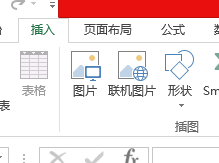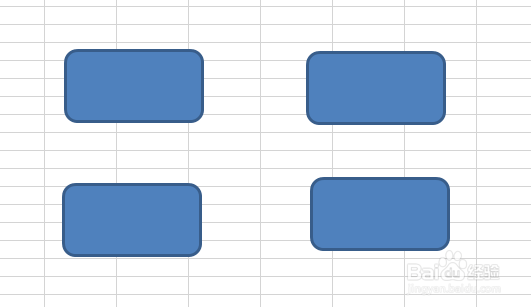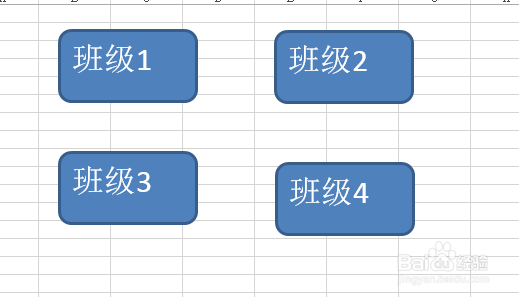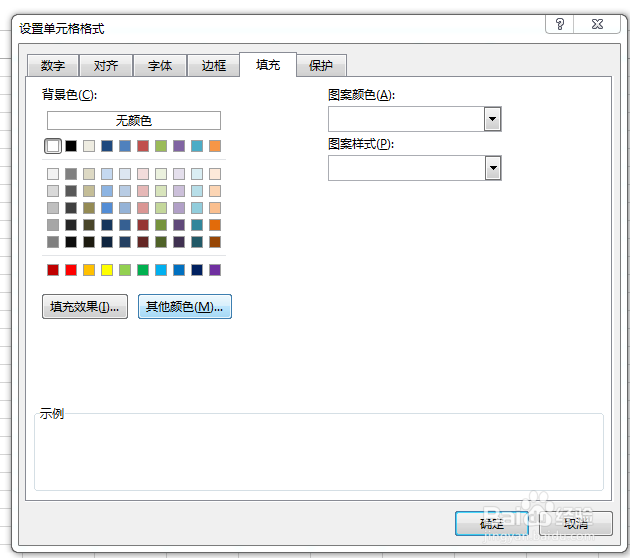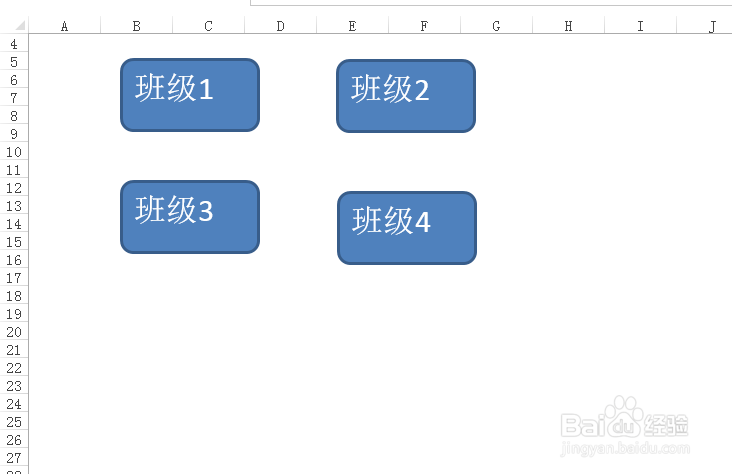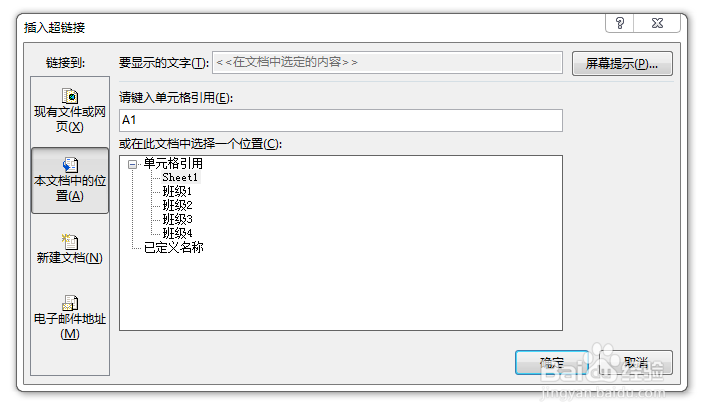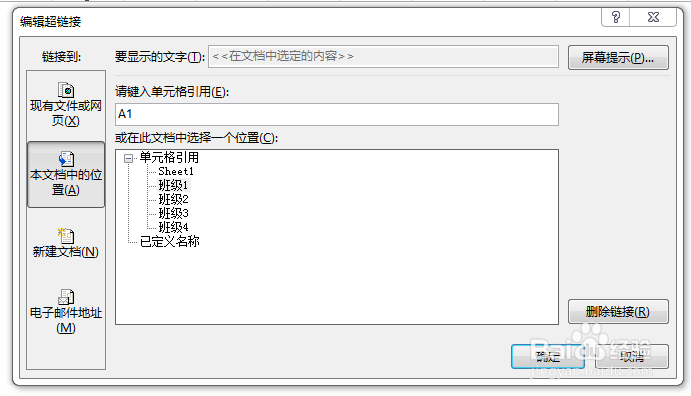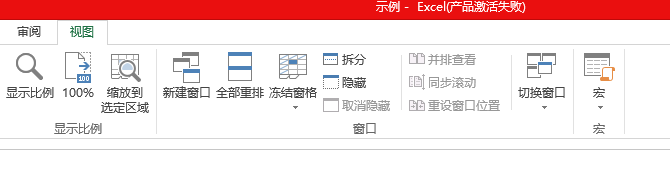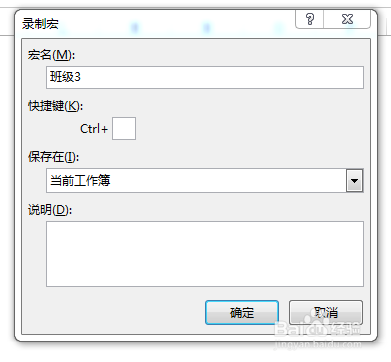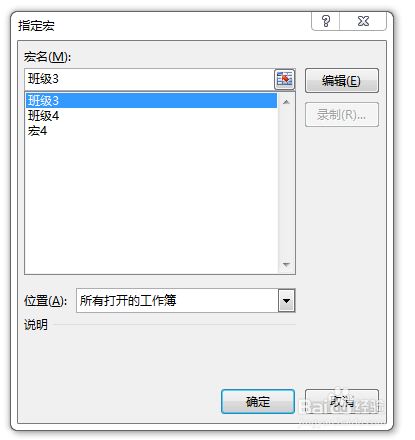用Excel的宏和超链接做出简单的sheet表中的转换
1、打开示例Excel表格,选择插入——形状,选择圆角矩形,并复制多个,放在sheet1表中的合适位置。
2、在4个圆形矩阵中分别写上对应的文字。
3、如果想要更加美观,可以将背景全部设定成一个颜色,以白色为例。先按“Ctrl+A”,将sheet表内同柙丕牌容全选中,单机“右键”,选择“设置单元格格式”,在“填充”选项里,“背景色”选项中,将颜色改为白色,确定。
4、先讲一下超链接的用法。选中想要应用超链接的对象,单击右键,出现一系列选项,选中最下方的“超链接”。在弹出的“插入超链接”表中,单击自己需要链接到的目的地,点确定即可。
5、若是发现自己输入有误,回过头来可以选中编辑超链接,重新选择一个需要导入的途径即可。
6、这个时候,在sheet1表中,将鼠标移动到班级1和班级2所在的矩形图形上,就会出现一个手指的标志,单击,sheet1表即可转换到班级1/班级2sheet表中。
7、还有一种方法就是录制宏,将矩形指定宏即可。选择“视图”选项中,最右方的“宏”选项,点击“录制宏”。将宏的名字改为自己需要的名字,点击确定,开始录制。
8、直接打开“班级3”sheet表,然后回到“视图”——“宏”,选择“停止录制”,即可。
9、回到sheet1中,右键单击在需要指定宏的矩形,选择“指定宏”,选择需要指定的宏,点击确定,即可。
10、此时鼠标移动到将鼠标移动到班级3和班级4所在的矩形图形上,也会出现一个手指的标志,单击,sheet1表即可转换到班级3/班级4sheet表中。
声明:本网站引用、摘录或转载内容仅供网站访问者交流或参考,不代表本站立场,如存在版权或非法内容,请联系站长删除,联系邮箱:site.kefu@qq.com。
阅读量:75
阅读量:80
阅读量:40
阅读量:96
阅读量:78